Kopierer-standardeinstellungen, 1 belichtung justierung, 2 belichtung abstufungen – TA Triumph-Adler DC 2042 Benutzerhandbuch
Seite 76: 3 toner economy modus, 4 auto belichtung- einstellung, 5 man. belichtung- einstellung, 6 qualität, 7 ausgabe format, 8 papierwahl, 9 auftrag programmieren
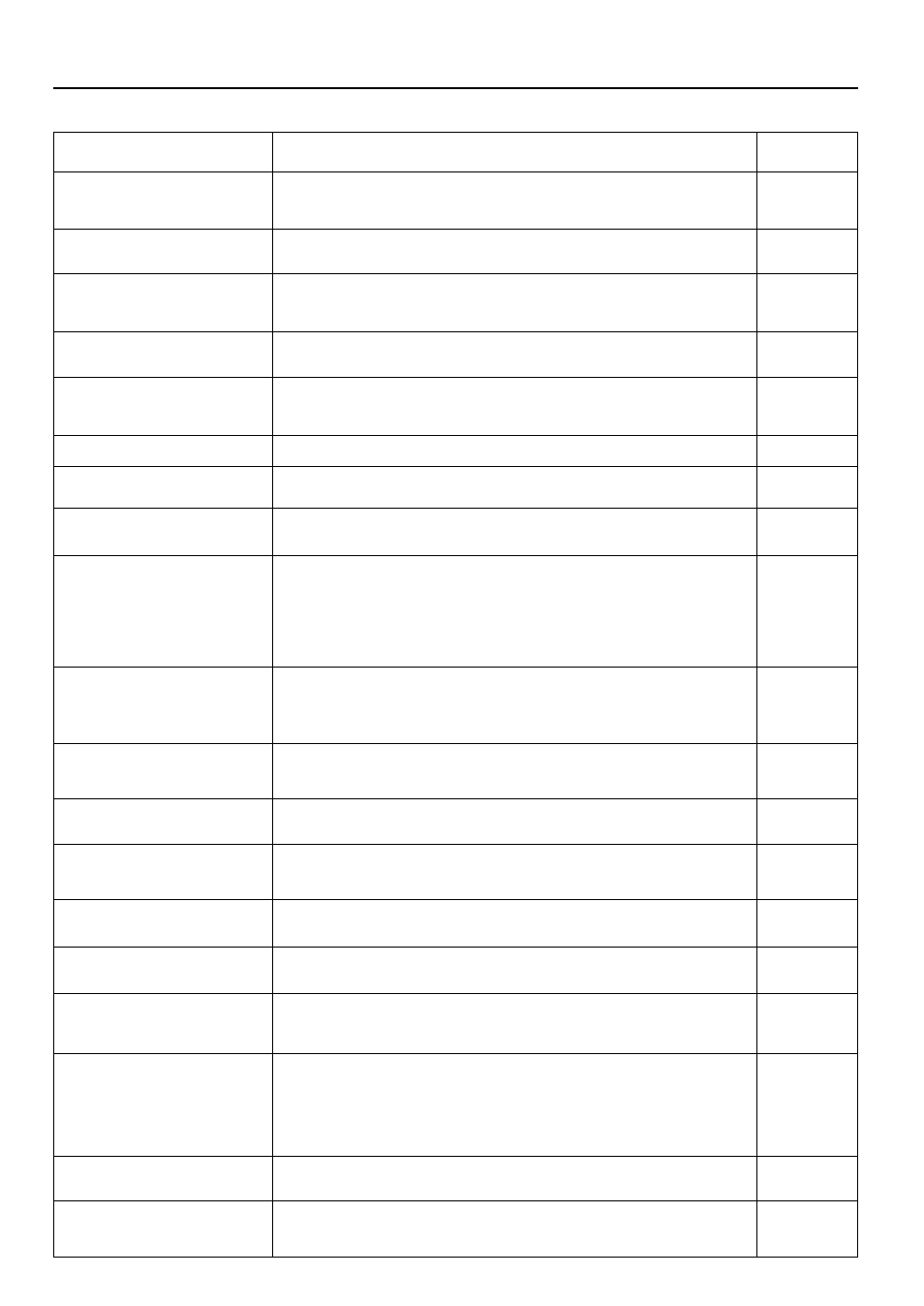
73
KOPIERERVERWALTUNG
●
Kopierer-Standardeinstellungen
Kopierer-Standardeinstellung
Inhalt der Kopierer-Standardeinstellung
Seite
1
BELICHTUNG JUSTIERUNG
Dies ist der Kopierbelichtung-Wahlmodus. "AUTO" (automatischer
Belichtungsmodus) oder "MANUELL" (manueller Belichtungsmodus) kann gewählt
werden.
74
2
BELICHTUNG
ABSTUFUNGEN
7 oder 13 Belichtungsstufen können für den manuellen Belichtungsmodus
eingestellt werden.
74
4
AUTO BELICHTUNG-
EINSTELLUNG
Wenn die Gesamtbelichtung im automatischen Belichtungsmodus zu hell oder zu
dunkel ist, verändern Sie diese Einstellung.
75
75
5
MAN. BELICHTUNG-
EINSTELLUNG
Wenn die Gesamtbelichtung im manuellen Belichtungsmodus zu hell oder zu
dunkel ist, verändern Sie diese Einstellung, die separat für die Modi "TEXT",
"FOTO" und "MIXED" vorgenommen werden kann.
75
6
QUALITÄT
Der Anfangswert für den Kopierqualitätsmodus kann gewählt werden.
75
8
PAPIERWAHL
Wählen Sie hier, ob automatisch das gleiche Papierformat wie das aufgelegte
Original oder ob das Papierformat manuell gewählt wird.
76
76
9
AUFTRAG PROGRAMMIEREN
"REGELMÄSSIG" oder "ORIG. ENTFERNEN" kann für den Programmodus
gewählt werden.
"REGELMÄSSIG": Die Programmnummern "1" bis "7" können durch Betätigung
der Programmtaste gewählt werden.
"ORIG. ENTFERNEN": Der Inhalt von Programm "1" kann automatisch durch
Betätigung der Programmtaste abgerufen werden. Kopieren ist so möglich.
76
0
KASETTE BESTIMMEN
Eine häufig verwendete Papierlade kann automatisch gewählt werden. Wenn die
Rückstelltaste gedrückt wird, ohne ein Original aufzulegen usw., kann die
vorgegebene Papierlade gewählt werden.
* Das manuelle Eingabefach kann nicht als Standard-Papierlade gewählt werden.
76
!
ZOOM-MODUS
Der Modus Zoom Grösse (Seite 19) oder der Modus Standard Zoom (Seite 20)
kann für Vergrößerungs-/Verkleinerungskopieren (ZOOM-MODUS) gewählt
werden.
76
@
VORDER. & RÜCKSEITEN
RAND
Die voreingestellte Begrenzung der Kopienzahl, die für einen Kopiervorgang
eingestellt werden kann, ist 999, kann aber verringert werden.
77
#
GRÖSSE FÜR
RANDLÖSCHEN.
Dient zur Einstellung der Originalgrößen für "SPEZIAL FORMAT" des
Randlöschmodus (Seite 28). Der Rand außerhalb des vorgegebenen Bereichs wird
gelöscht.
77
$
V&R-SEIT.RAND
Ob der Rand für die Vorder- und Rückseite gewählt werden kann, läßt sich auf
Seite 24 einstellen.
77
%
KASSETTE FÜR
TRENNBLÄTTER
Die Papierlade mit den Trennblättern für den Trennblattmodus kann gewählt
werden (Seite 30).
77
77
&
ROTATIONS SORTIEREN
Durch Betätigung der Sortiertaste wird Kopieren mit normalem Sortieren oder
Kopieren mit Sortieren und Drehen eingestellt. Die Ausrichtung der einzelnen
Papiere kann beim Kopieren mit Sortieren und Drehen geändert werden, so daß
das Sortieren der Kopien einfacher ist.
* Diese Einstellung wird nicht angezeigt, wenn der Kopierer mit dem optionalen
Finisher ausgestattet ist.
78
*
ERSTELLE DIREKTWAHLTASTE
(NR. 1, NR. 2)
Häufig verwendete Funktionstasten können auf dem Grundbildschirm angezeigt
werden, damit häufig verwendete Funktionen einfacher gewählt werden können.
78
(
ERSTELLE BENUTZER
AUSWAHL (NR. 1 - NR. 5)
Häufig verwendete Funktionen werden nach Betätigung der Taste "FUNKTION"
angezeigt, wenn sie in diesem Modus eingestellt wurden. Bis zu fünf Funktionen
können eingestellt werden.
78
3
TONER ECONOMY MODUS
Dient zur Wahl des anfänglichen Toner-Economy-Modus, der beim Einschalten der
Spannungsversorgung eingestellt wird. Der Toner-Economy-Modus kann auch
ausgeschaltet werden.
7
AUSGABE FORMAT
Dient zum Einstellen des anfänglichen Sortermodus, der beim Einschalten der
Spannungsversorgung eingestellt wird.
^
FACH FÜR
DECKBLATT/MITTELHEF.
Die Papierlade für Umschlagseiten-Papier, die im Mittelheftmodus eingestellt werden
soll, kann gewählt werden (Seite 43).
* Diese Einstellung wird angezeigt, wenn ein optionaler Broschürenhefter installiert ist.